Vandaag ontdekte ik dat in mijn PC (windows 10 Pro X64), de volledige netwerkomgeving verdwenen was.
Ik weet niet hoelang, maar een systeemherstel naar 2 weken terug verhielp het niet en verder kon ik niet terug.
Internet werkt naar behoren, voor de thuisgroep kan ik wel een nieuwe aanmelding doen, de huidige code van mijn andere 2 computers wordt niet herkend.
De andere twee PC's zien deze computer ook niet in het netwerk.
Kijk ik bij systeem eigenschappen bij netwerk-ID, staat die ingesteld op "computer in een bedrijfsnetwerk...." en dat kan ik wel wijzigen naar thuis computer, maar na een herstart staat het weer terug op bedrijfsnetwerk.
Tijdelijk uitschakelen van de virusscanner (Eset Smart Security) hielp ook niet.
De instellingen voor delen staan allemaal "open" in het netwerkcentrum en nu ben ik een beetje door de opties heen.
2
Beste PeterVo,
Kijk eerst of alles nog goed is aangesloten.
Dus alle kabels nog eens induwen want door de warmte kan het een beetje loskomen.
Kijk ook of netwerkdetectie aan staat.
Groetjes
Gycomp
Kijk eerst of alles nog goed is aangesloten.
Dus alle kabels nog eens induwen want door de warmte kan het een beetje loskomen.
Kijk ook of netwerkdetectie aan staat.
Groetjes
Gycomp
3
Da's vreemd. Ik heb hier gisteren een hele reply op geschreven en die is verdwenen. Moet ergens iets mis gegaan zijn.
Dat de netwerkomgeving verdwenen is kan er heel goed mee te maken hebben dat je opeens weer in een openbaar netwerk zit, en het is natuurlijk niet de bedoeling dat de pc steeds weer terug schakelt naar openbaar netwerk.
Belangrijk is in elk geval wat Gycom al zegt.
Check ook of bestands- en printerdeling actief is in de netwerkomgeving. Zo gauw deze actief is zou men namelijk automatisch ook weer in het prive netwerk moeten zitten.
Men gaat meteen over naar openbaar netwerk als dit niet actief is in W10 en volgens mij ook in W8.1.
Een andere optie is om het netwerkprofiel om te zetten of als dat niet lukt dat profiel te verwijderen. Ik had een mooie link gevonden met afbeeldingen hoe je dat kon doen in Windows 8.1 en zo werkt het ook in Windows 10. Helaas kan ik die niet meer terug vinden zo vlug.
Maar misschien weet je zelf hoe je dat doen moet.
Laatste oplossing is de netwerk adapter verwijderen, pc herstarten, dan wordt hij opnieuw geinstalleerd en dan krijg je als het goed is opnieuw de keuze voor thuis- of openbaar netwerk en dan kun je het weer instellen. Er is een kans dat de pc het dan wel zal onthouden na een reboot.
Dat de netwerkomgeving verdwenen is kan er heel goed mee te maken hebben dat je opeens weer in een openbaar netwerk zit, en het is natuurlijk niet de bedoeling dat de pc steeds weer terug schakelt naar openbaar netwerk.
Belangrijk is in elk geval wat Gycom al zegt.
Check ook of bestands- en printerdeling actief is in de netwerkomgeving. Zo gauw deze actief is zou men namelijk automatisch ook weer in het prive netwerk moeten zitten.
Men gaat meteen over naar openbaar netwerk als dit niet actief is in W10 en volgens mij ook in W8.1.
Een andere optie is om het netwerkprofiel om te zetten of als dat niet lukt dat profiel te verwijderen. Ik had een mooie link gevonden met afbeeldingen hoe je dat kon doen in Windows 8.1 en zo werkt het ook in Windows 10. Helaas kan ik die niet meer terug vinden zo vlug.
Maar misschien weet je zelf hoe je dat doen moet.
Laatste oplossing is de netwerk adapter verwijderen, pc herstarten, dan wordt hij opnieuw geinstalleerd en dan krijg je als het goed is opnieuw de keuze voor thuis- of openbaar netwerk en dan kun je het weer instellen. Er is een kans dat de pc het dan wel zal onthouden na een reboot.
Greetings, Black Tiger.
4
@gycomp: IK heb de kabels even na gelopen, die zaten allemaal goed, maar ik snap eerlijk gezegd niet hoe dat in Windows kan veroorzaken dat er in het geheel geen netwerk te zien is in "Deze Computer".
Dat er verbindingsproblemen daardoor zouden kunnen ontstaan snap ik uiteraard wel, maar dat is het probleem niet.
Op de andere 2 computers draait ook Windows 10, beiden de home versie.
Overigens zoals gezegd, het internet werkt prima, teamviewer doet het, printen/scannen over het netwerk doet het, ik kan op de router inloggen, dus de hardware lijkt mij in orde.
Netwerk detectie staat aan,bestand en printerdeling staan aan.
Netwerkadapter verwijderd in apparaatbeheer en herstart, niets veranderd.
Hoe het netwerkprofiel om te zetten ben ik nog niet uit. Ik heb nog wel weer een keer geprobeerd om het netwerk weer te veranderen van openbaar in privé/thuisgebruik, maar die instelling is na de vereiste herstart weer terug op openbaar.
Dat er verbindingsproblemen daardoor zouden kunnen ontstaan snap ik uiteraard wel, maar dat is het probleem niet.
Op de andere 2 computers draait ook Windows 10, beiden de home versie.
Overigens zoals gezegd, het internet werkt prima, teamviewer doet het, printen/scannen over het netwerk doet het, ik kan op de router inloggen, dus de hardware lijkt mij in orde.
Netwerk detectie staat aan,bestand en printerdeling staan aan.
Netwerkadapter verwijderd in apparaatbeheer en herstart, niets veranderd.
Hoe het netwerkprofiel om te zetten ben ik nog niet uit. Ik heb nog wel weer een keer geprobeerd om het netwerk weer te veranderen van openbaar in privé/thuisgebruik, maar die instelling is na de vereiste herstart weer terug op openbaar.
Als je doet wat je leuk vind, hoef je nooit meer te werken !
5
Je had uw antivirus uitgeschakeld maar waarschijnlijk in Windows zelf.
Ga naar start en bij zoekopdracht of uitvoeren type je msconfig.exe en enter (Windows 10 laat msconfig niet zien in de lijst)
Ga dan naar de tab opstarten en vink daar alles uit wat uw antivirus / firewall verband houd en start de pc opnieuw op. (je kan daarna opnieuw aanvinken)
Dat is alleen op te testen of uw virusscanner niet de oorzaak is.
Ga naar start en bij zoekopdracht of uitvoeren type je msconfig.exe en enter (Windows 10 laat msconfig niet zien in de lijst)
Ga dan naar de tab opstarten en vink daar alles uit wat uw antivirus / firewall verband houd en start de pc opnieuw op. (je kan daarna opnieuw aanvinken)
Dat is alleen op te testen of uw virusscanner niet de oorzaak is.
6
Dat was de manier die ik gedaan had.......
Als je doet wat je leuk vind, hoef je nooit meer te werken !
7
Het netwerkprofiel is bij mijn weten dat wat je al geprobeerd hebt om te zetten.
Normaliter ging ik er van uit dat het bij verwijdering van de adapter goed zou gaan.
Het is inderdaad erg vreemd. Normaliter als bestands- en printerdeling aan staat mag hij al helemaal niet meer in openbaar netwerk springen bij mijn weten.
Ik ben ook een beetje overvraagd nu, maar misschien kan ik nog iets vinden in een logje als je dat wilt maken.
Download de MiniToolBox bij voorkeur naar het bureaublad.
Normaliter ging ik er van uit dat het bij verwijdering van de adapter goed zou gaan.
Het is inderdaad erg vreemd. Normaliter als bestands- en printerdeling aan staat mag hij al helemaal niet meer in openbaar netwerk springen bij mijn weten.
Ik ben ook een beetje overvraagd nu, maar misschien kan ik nog iets vinden in een logje als je dat wilt maken.
Download de MiniToolBox bij voorkeur naar het bureaublad.
- Klik met de rechtermuisknop op "MiniToolBox.exe" en kies voor de optie "Als administrator uitvoeren".
- Vink vervolgens de onderstaande opties aan.
- Report IE Proxy Settings
- Report FF Proxy Settings
- List content of hosts
- List IP Configuration
- List Winsock Entries
- List last 10 Event Viewer Errors
- List Installed programs
- List Devices
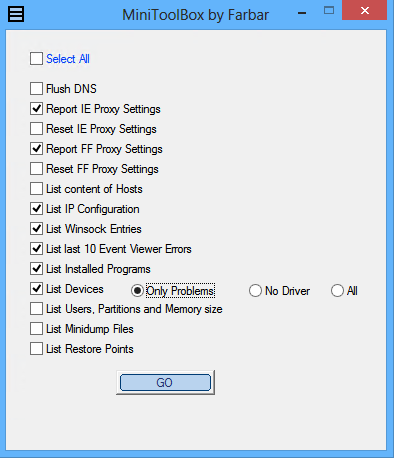
- Klik vervolgens op de knop Go.
- Wanneer de tool gereed is wordt er een logbestand geopend, plaats deze als bijlage in uw bericht.
- Dit logbestand wordt tevens op de locatie als results.txt opgeslagen waar de MiniToolbox is uitgevoerd.
Greetings, Black Tiger.
9
Ik kan niet zo gek veel rare dingen zien, slechts een paar.
Als ik naar netwerk issues kijk valt deze me nog het meest op:
Ook op internet kan ik niet echt een soortgelijk probleem ontdekken waarbij het systeem telkens weer terug komt in openbaar netwerk, ondanks delen van bestanden en ondanks verwijderen van netwerk adapter.
Misschien nog 2 dingetjes proberen.
1.) ipv6 uitschakelen, kijken of dat helpt.
2.) Het kan nooit kwaad om voor de zekerheid nog eens een check te doen.
Ga naar start>uitvoeren en geef daar het volgende commando op CMD
Klik met de rechtermuisknop op het icoon van de opdrachtprompt CMD en kies voor uitvoeren als administrator om de opdrachtprompt te openen.
Type nu achter C:\Windows\System32 het commando sfc /scannow gevolgd door enter. (Let op! de spatie na sfc)
 Een command prompt als administrator uitvoeren mag ook, die kun je volgens mij snel vinden door met de rechter muisknop op start te klikken bij W10, weet het niet zeker, heb hier geen W10 draaien.
Een command prompt als administrator uitvoeren mag ook, die kun je volgens mij snel vinden door met de rechter muisknop op start te klikken bij W10, weet het niet zeker, heb hier geen W10 draaien. 
Als hier ook niets uit komt ben ik ook even door mijn ideeën heen op het moment.
Als ik naar netwerk issues kijk valt deze me nog het meest op:
Maar ik durf niet te zeggen of deze ook het probleem met lokaal netwerk kan veroorzaken. Er kan wel iets mis zijn gezien de vele efswrt.dll fouten. Ook hier durf ik niet te zeggen of dat netwerk gerelateerd is.LocalHost (via LRPC)Niet beschikbaar
Ook op internet kan ik niet echt een soortgelijk probleem ontdekken waarbij het systeem telkens weer terug komt in openbaar netwerk, ondanks delen van bestanden en ondanks verwijderen van netwerk adapter.
Misschien nog 2 dingetjes proberen.
1.) ipv6 uitschakelen, kijken of dat helpt.
2.) Het kan nooit kwaad om voor de zekerheid nog eens een check te doen.
Ga naar start>uitvoeren en geef daar het volgende commando op CMD
Klik met de rechtermuisknop op het icoon van de opdrachtprompt CMD en kies voor uitvoeren als administrator om de opdrachtprompt te openen.
Type nu achter C:\Windows\System32 het commando sfc /scannow gevolgd door enter. (Let op! de spatie na sfc)
 Een command prompt als administrator uitvoeren mag ook, die kun je volgens mij snel vinden door met de rechter muisknop op start te klikken bij W10, weet het niet zeker, heb hier geen W10 draaien.
Een command prompt als administrator uitvoeren mag ook, die kun je volgens mij snel vinden door met de rechter muisknop op start te klikken bij W10, weet het niet zeker, heb hier geen W10 draaien. Als hier ook niets uit komt ben ik ook even door mijn ideeën heen op het moment.
Greetings, Black Tiger.
10
IPv6 uitschakelen veranderde ook niets.
Scannow leverde een melding dat er fouten gevonden waren maar dat die niet opgelost konden worden en dat ik moest kijken in het bestand CBS.log
Daar heb ik even in gekeken, maar dat is acrabadabra voor mij.......
Het log bestand is ruim 7 Mb groot, dus ik moet me nog even verdiepen in hoe dat te uploaden.
Het komt er aan in ieder geval.
Scannow leverde een melding dat er fouten gevonden waren maar dat die niet opgelost konden worden en dat ik moest kijken in het bestand CBS.log
Daar heb ik even in gekeken, maar dat is acrabadabra voor mij.......
Het log bestand is ruim 7 Mb groot, dus ik moet me nog even verdiepen in hoe dat te uploaden.
Het komt er aan in ieder geval.
Als je doet wat je leuk vind, hoef je nooit meer te werken !
11
<a href=http://www.filedropper.com/cbs><img src=http://www.filedropper.com/download_button.png width=127 height=145 border=0/></a><br /><div style=font-size:9px;font-family:Arial, Helvetica, sans-serif;width:127px;font-color:#44a854;> <a href=http://www.filedropper.com >file storage</a></div>
Ik denk wat omslachtig, maar hier zou het bestand moeten staan
Ik denk wat omslachtig, maar hier zou het bestand moeten staan
Als je doet wat je leuk vind, hoef je nooit meer te werken !
12
Ik zal hem even goed plaatsen.
http://www.filedropper.com/cbs
Helaas zijn de CBS logfiles niet mijn afdeling.
Ik zal aan een collega alhier vragen om eens te kijken naar de beide log files.
Misschien dat deze iets kan ontdekken op gebied van software- of malware.
http://www.filedropper.com/cbs
Helaas zijn de CBS logfiles niet mijn afdeling.
Ik zal aan een collega alhier vragen om eens te kijken naar de beide log files.
Misschien dat deze iets kan ontdekken op gebied van software- of malware.
Greetings, Black Tiger.
13
Bedankt voor het corrigeren en het is op zich niet zo'n heel groot probleem, ik open soms wel eens wat documenten, foto's of gedownloade programma's van deze PC en als dat niet (meer) gaat dat doe ik dat via een USB stick.
Er komt dit jaar vast wel weer een moment dat ik zo heb zitten "knoeien" dat ik besluit om maar weer eens een schone installatie te doen en dan zal het wel opgelost worden.....
Er komt dit jaar vast wel weer een moment dat ik zo heb zitten "knoeien" dat ik besluit om maar weer eens een schone installatie te doen en dan zal het wel opgelost worden.....
Als je doet wat je leuk vind, hoef je nooit meer te werken !
14
Hallo,
Zoals Black Tiger aangeeft zijn er vele fouten (CodeIntegrity Errors:) omtrent "efswrt.dll". Doordat de "Code Integrity Component" van Windows vereist dat kernel-mode drivers ondertekend moeten zijn om geladen te kunnen worden kunnen dergelijke fouten ontstaan als een driver niet geverifieerd kan worden. Verder zijn er in de CBS.log inderdaad fouten te zien, laten we eens kijken of we die kunnen fixen.
1. Volg de onderstaande instructies om een DISM Scan van Windows uit te voeren.
DISM Scan van Windows uit te voeren.
Op deze manier wordt het logbestand namelijk gefilterd en zal deze aanzienlijk minder groot zijn.
Ga naar start -> alle programma's -> bureauaccessoires.
Klik met rechts op het icoon van de opdrachtprompt en kies voor uitvoeren als administrator om het opdrachtprompt te openen.
In het opdrachtprompt typ je findstr /c:"[SR]" %windir%\Logs\CBS\CBS.log > "%userprofile%\Desktop\sfcdetails.txt" en druk enter.
Let op de spatie voor de / en voor en na de >.
Nu zou je op je bureaublad het bestandje sfcdetails.txt moeten zien.
Voeg dit bestandje toe aan een volgend bericht.
Voor wat betreft de netwerkomgeving controleer daarvoor het volgende eens.
Open via Start > Uitvoeren services.msc en navigeer naar de service "WlanSvc(WLAN AutoConfig)", staat deze ingesteld op automatisch?
Zoals Black Tiger aangeeft zijn er vele fouten (CodeIntegrity Errors:) omtrent "efswrt.dll". Doordat de "Code Integrity Component" van Windows vereist dat kernel-mode drivers ondertekend moeten zijn om geladen te kunnen worden kunnen dergelijke fouten ontstaan als een driver niet geverifieerd kan worden. Verder zijn er in de CBS.log inderdaad fouten te zien, laten we eens kijken of we die kunnen fixen.
1. Volg de onderstaande instructies om een
- Ga naar start -> alle programma's -> bureauaccessoires.
- Klik met rechtermuisknop op het icoon van de opdrachtprompt en kies voor uitvoeren als administrator.
- Typ nu het onderstaande blauw gedrukte commando over gevolgd door enter.
- DISM /Online /Cleanup-Image /RestoreHealth
- Wacht nu tot dit proces gereed is en open nu de volgende map "C:\Windows\Logs\CBS\".
- Voeg uit deze map het logbestand met de naam CBS.log als bijlage toe aan uw volgende bericht.
Op deze manier wordt het logbestand namelijk gefilterd en zal deze aanzienlijk minder groot zijn.
Ga naar start -> alle programma's -> bureauaccessoires.
Klik met rechts op het icoon van de opdrachtprompt en kies voor uitvoeren als administrator om het opdrachtprompt te openen.
In het opdrachtprompt typ je findstr /c:"[SR]" %windir%\Logs\CBS\CBS.log > "%userprofile%\Desktop\sfcdetails.txt" en druk enter.
Let op de spatie voor de / en voor en na de >.
Nu zou je op je bureaublad het bestandje sfcdetails.txt moeten zien.
Voeg dit bestandje toe aan een volgend bericht.
Voor wat betreft de netwerkomgeving controleer daarvoor het volgende eens.
Open via Start > Uitvoeren services.msc en navigeer naar de service "WlanSvc(WLAN AutoConfig)", staat deze ingesteld op automatisch?
Member of UNITE Unified Network of Instructors and Trained Eliminators (Unite Against Malware)
15
1) De Wlan services stond op handmatig, maar ik heb deze computer ook via een kabel aan de router hangen, ik weet niet of dat uitmaakt......
2) het bestand SFCdetails staat hier;
3) het 2e bestand (dism.log) staat hier: http://www.filedropper.com/dism" onclick="window.open(this.href);return false;
2) het bestand SFCdetails staat hier;
3) het 2e bestand (dism.log) staat hier: http://www.filedropper.com/dism" onclick="window.open(this.href);return false;
Als gast kunt u geen bijlagen bekijken. Registreer via deze link een (gratis) account om bijlagen te kunnen bekijken.
Als je doet wat je leuk vind, hoef je nooit meer te werken !



